
オプション1:Google Disc
最近の最新のAndroidゲームはクラウドを節約する、ほとんどの場合Google Diskに節約されます。次のようにアクセスできます。
- Googleディスクアプリケーションを開きます。何らかの理由でそれがあなたのデバイスに欠けている場合は、それを参照してそれを参照してダウンロードしてください。
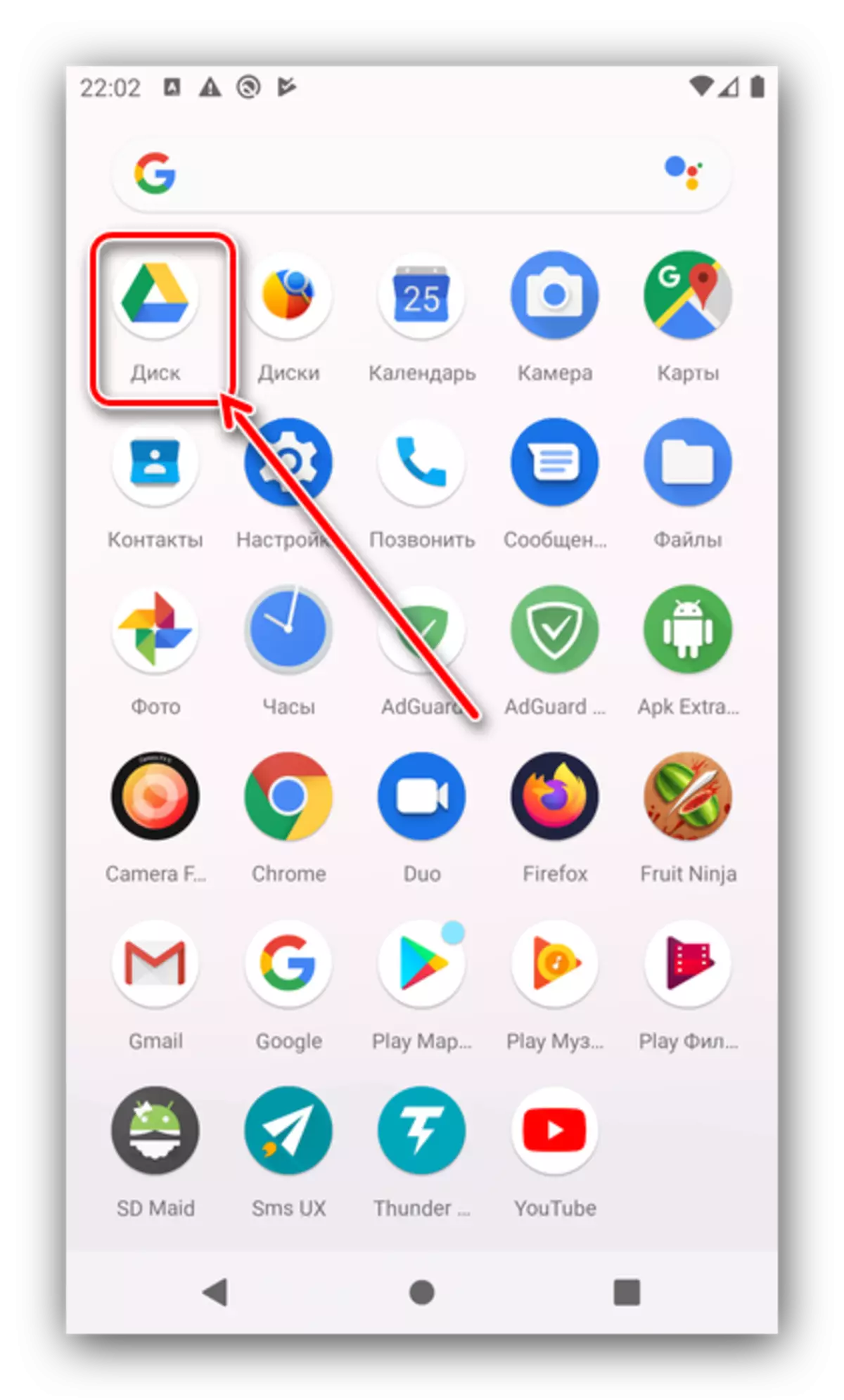
- 開始後、メイン画面下部のツールバーに注意してください - フォルダアイコンで右ボタンをクリックします。
- リポジトリの内容のリストが開きます。通常の上に配置されているディレクトリは、それらの中でもゲームのカタログの両方があるはずです。以下のスクリーンショットは、DRASTERと呼ばれるNintendo DSエミュレータを示しています。
- これらのデータを使用すると、他のファイルと同様にすべてができます。
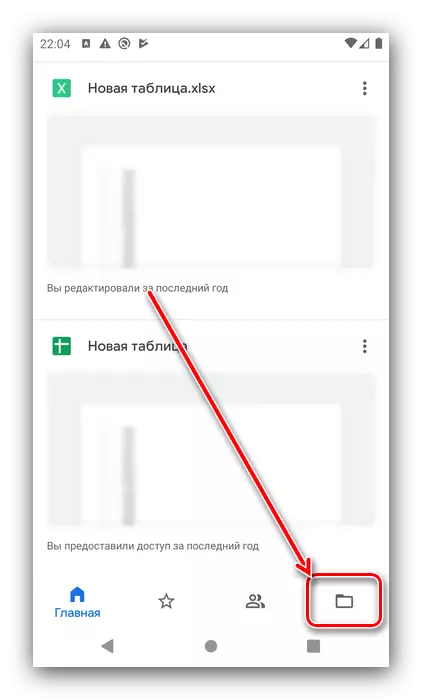
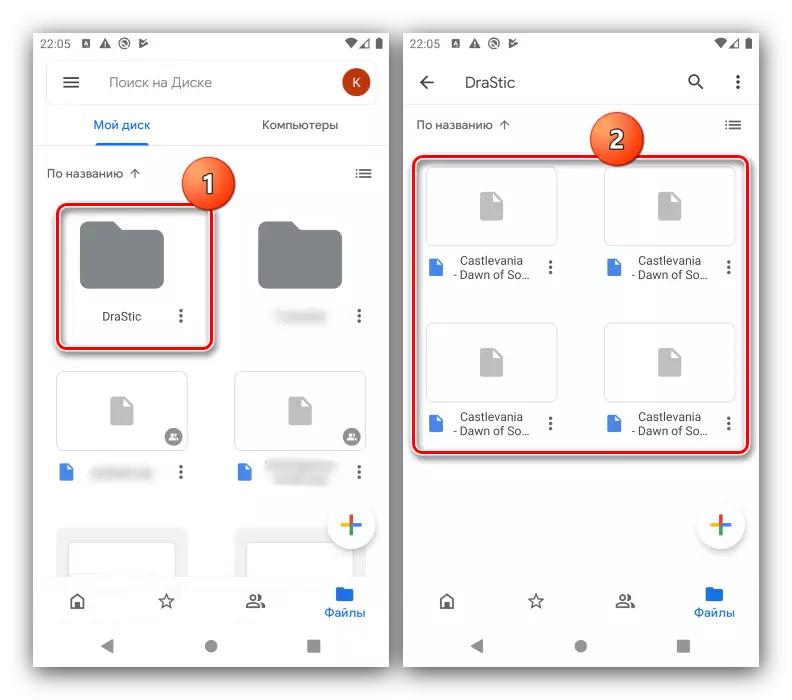
Googleディスクにゲームディレクトリがない場合は、保存が開発者サーバー上にあることを意味し、それらにアクセスすることは不可能であるか、またはデータがローカルに保存されます。
オプション2:ローカルファイル
デスクトップOS上の同様のプログラムと同じように、いくつかのゲームはローカルに進歩し続けます。関連するファイルを見つけるためには、2つの段階を実行する必要があります。保存が見つかったカタログ名とその開度を決定する必要があります。ステージ1:フォルダの名前を取得します
Androidでは、アプリケーションフォルダはインストールパッケージの名前と呼ばれます。見つけるためにAPK抽出器が役立ちます。
Google Play MarketからAPK Extractorをダウンロードします
アプリケーションを実行して目的のゲームにスクロールします。メイン名の下にはパッケージの名前があります。
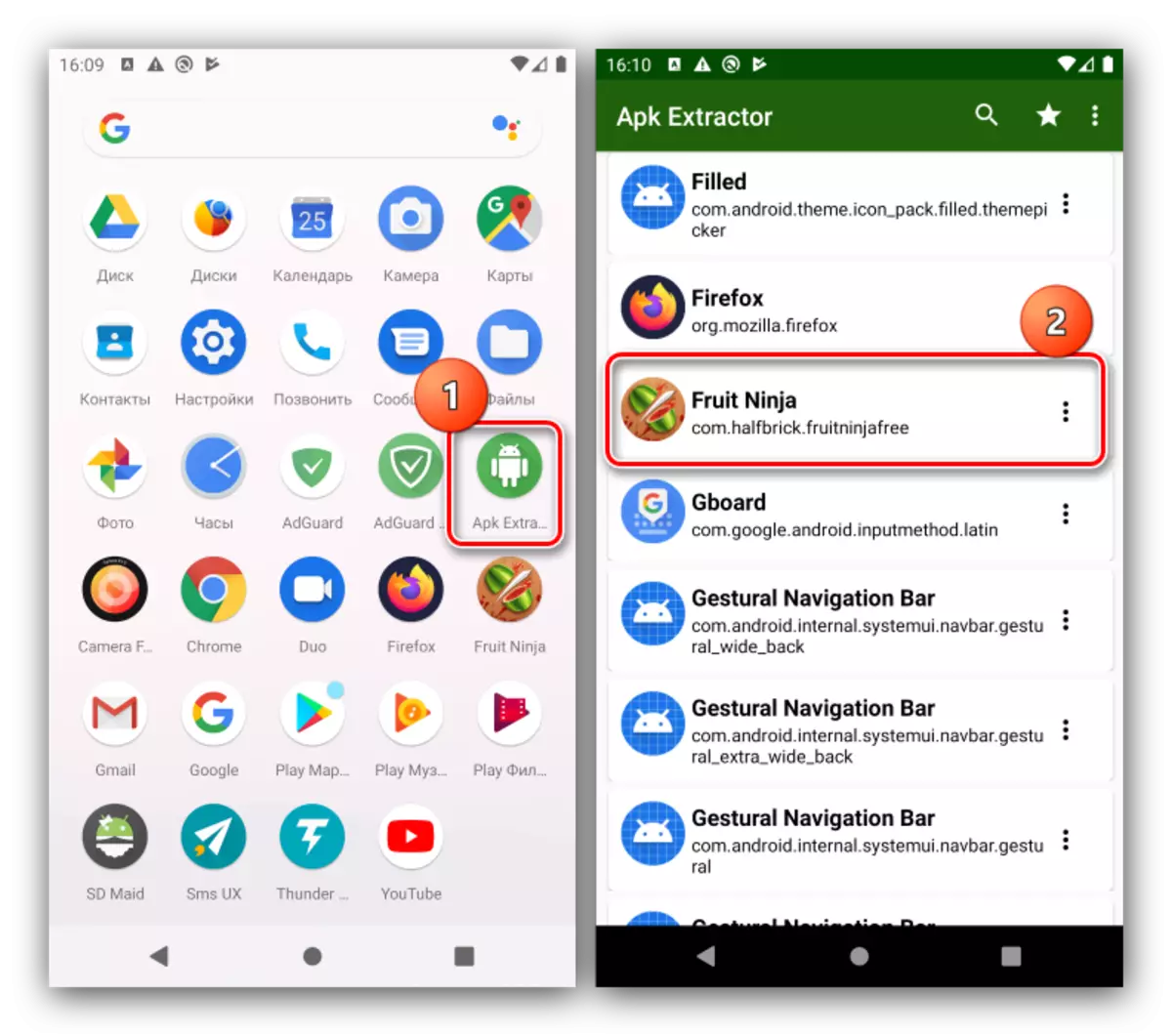
この情報は私たちにさらに便利になるでしょう。
ステップ2:フォルダに移動します
キャッシュファイルのないほとんどの単純なゲームまたは追加のデータは、内部ストレージデバイスのAndroidフォルダに保存されます。 Android 10の「クリーン」では、既に組み込みファイルマネージャがありますが、それらを使用して目的のフォルダに移動します。
- ほとんどの単純なゲームはデータディレクトリに保存を登録します。 「ファイル」を実行してから、3つのストライプボタンをタップして内蔵スマートフォンドライブを選択します。
- Androidフォルダ、次にデータに移動します。
- ディレクトリのリストが開き、それぞれが1つ以上のアプリケーションに属します。手順1で受信した情報を使用して、興味のあるゲームフォルダを開きます。
- Play Market以外のソースから派生したゲームは、特に、Android / Games、またはリポジトリのルートにある他のフォルダにデータを配置します。
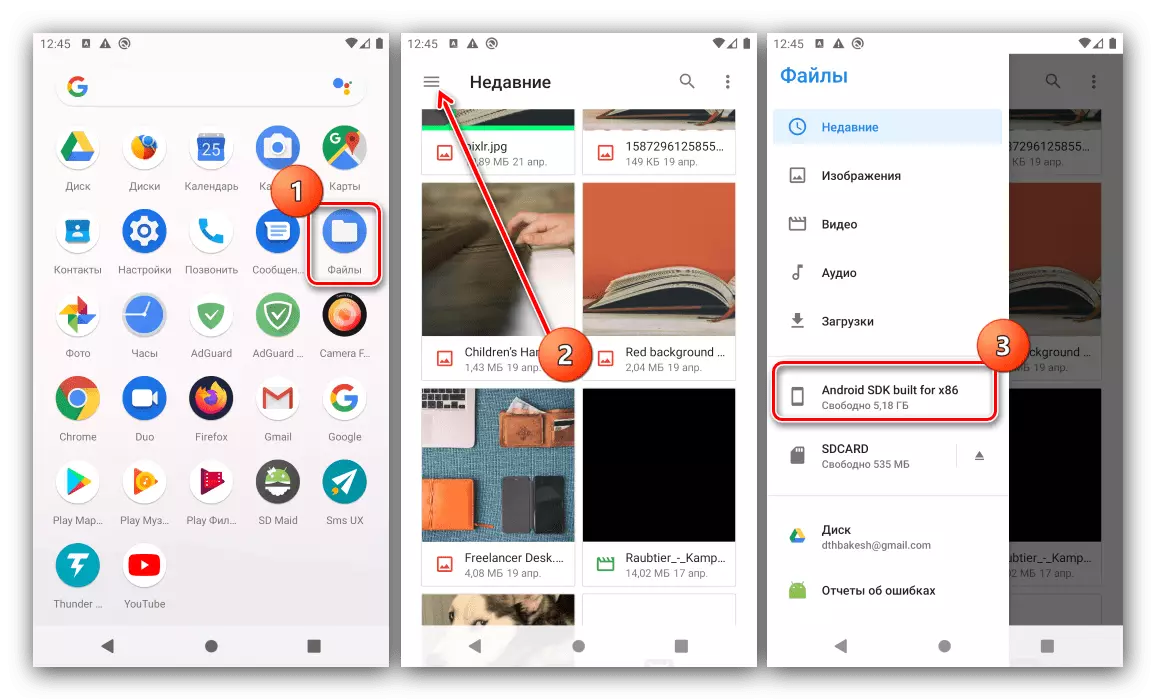
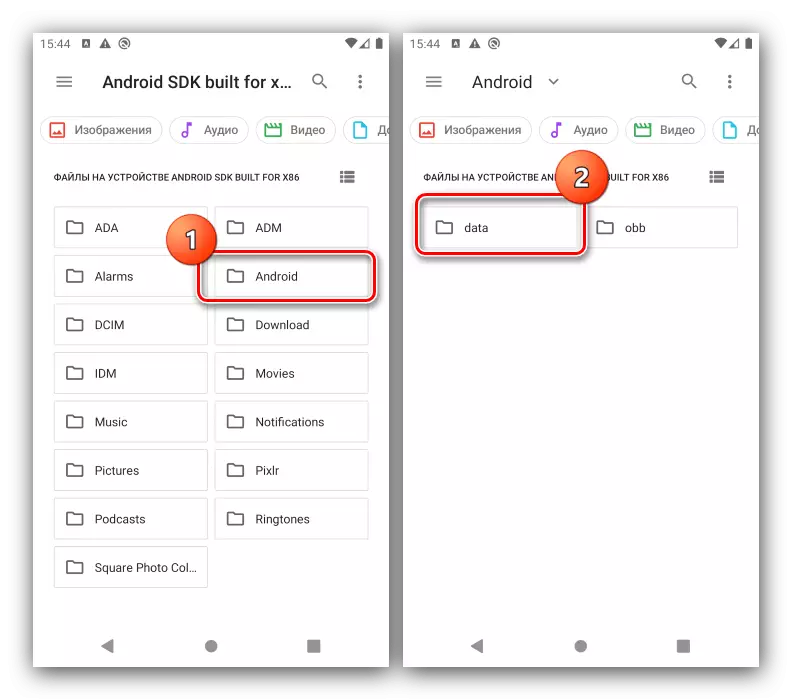
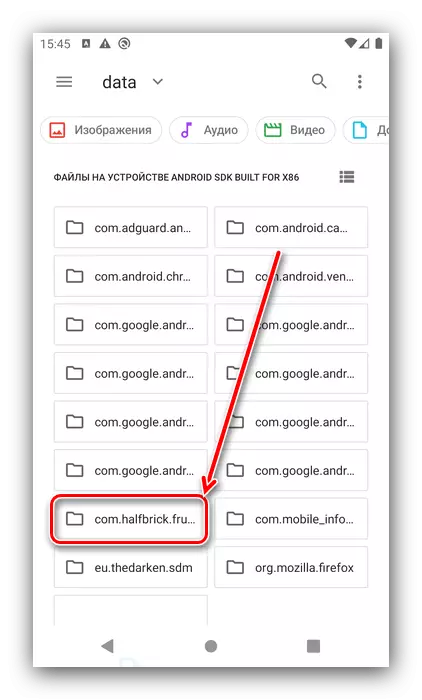
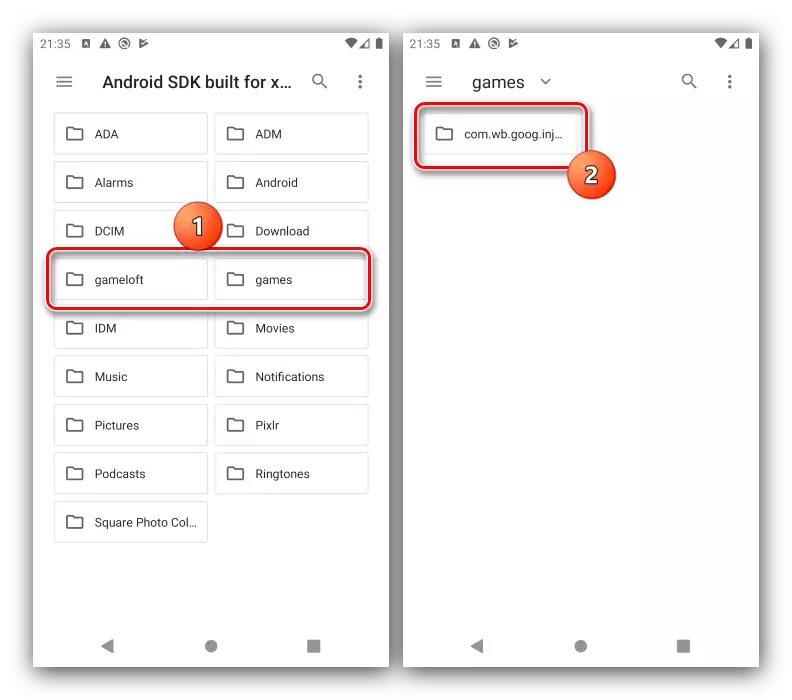
Saveを使用すると、OS Androidのファイルを操作できるようにすることができます。コピー、移動、または削除しても削除してください。
